有些用户在使用电脑的时候,有时会弹出“msvcp140.dll丢失”的错误提示,MSVCP140.DLL是Microsoft Visual C++ Redistributable for Visual Studio 2015的一部分,它是一些需要Visual Studio 2015支持的程序所必需的。如果这个文件丢失或损坏,程序将无法正常运行。下面将为您分享几种解决方案,帮助您顺利解决这个问题。

一、重新安装相关程序
首先尝试重新安装引起错误的程序。有时候,程序安装过程中会自动修复或重新安装缺失的DLL文件。

二、安装Microsoft Visual C++ Redistributable
您需要重新下载并安装Microsoft Visual C++ Redistributable for Visual Studio 2015。这将安装多个版本的C++运行库,包括MSVCP140.DLL。为了帮助您更快解决这个问题,建议您使用星空运行库修复大师来一键安装。

打开星空运行库修复大师,找到C++库文件,找到Microsoft Visual C++ 2015的文件,点击“下载”。下载完成后,根据提示操作安装。
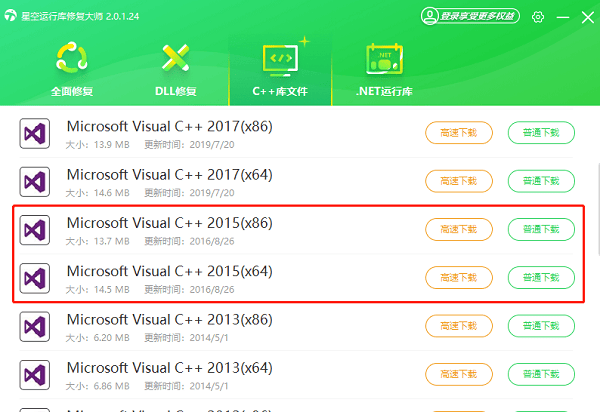
三、修复DLL文件
当某个程序打开提示msvcp140.dll错误时,还可能是由于您的电脑缺失了相应的运行库,这时建议您也可以使用星空运行库修复大师来自动检测和修复DLL文件丢失或损坏的问题。
1、打开星空运行库修复大师后进入“全面修复”,点击“一键扫描”。

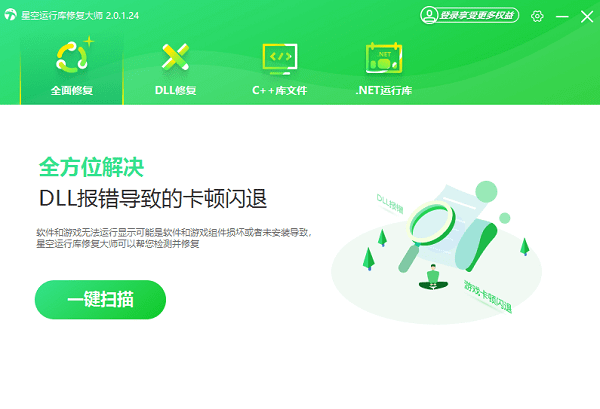
2、扫描后会显示您的电脑是否缺失某些运行库,点击“立即修复”。
3、等待修复完成后,重启电脑,再尝试运行程序检查是否还会提示错误。
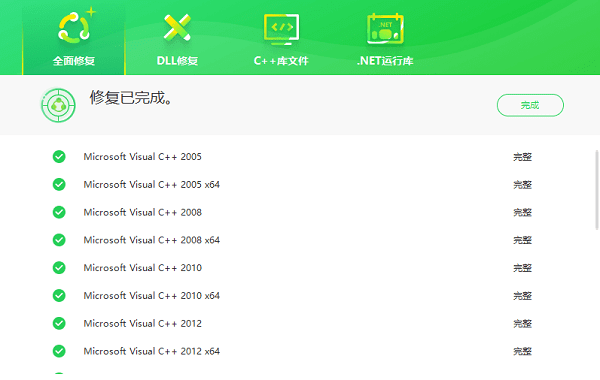
四、使用系统文件检查器
系统文件检查器(SFC)是Windows自带的一个工具,它可以扫描并修复系统文件的损坏或缺失问题。
打开命令提示符(以管理员身份),输入“sfc /scannow”命令并回车,让系统文件检查器自动扫描并修复系统文件。
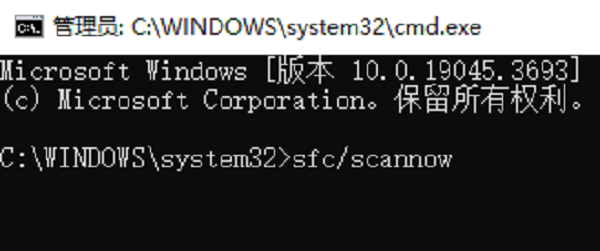
五、更新操作系统和驱动程序
有时,操作系统或硬件驱动程序的过时也可能导致MSVCP140.DLL加载失败。因此,确保操作系统和所有硬件驱动程序都更新到最新版本,以确保系统的稳定性和兼容性。您可以通过驱动人生来帮助您自动识别电脑的驱动程序,并且帮您更新升级到最新版本。

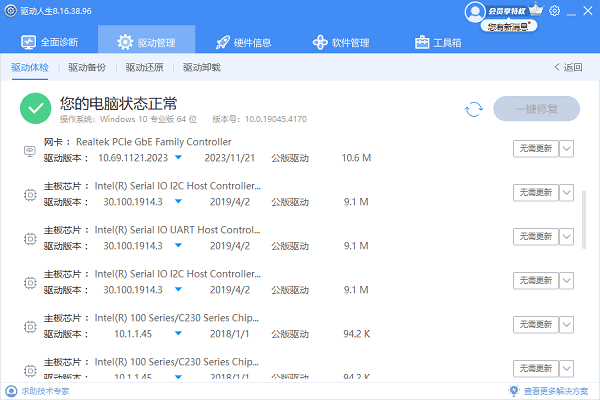
以上就是电脑提示msvcp140.dll错误的解决方法。希望对大家有所帮助。如果遇到网卡、显卡、蓝牙、声卡等驱动的相关问题都可以下载“驱动人生”进行检测修复,同时驱动人生支持驱动下载、驱动安装、驱动备份等等,可以灵活的安装驱动。


